ここまで、同じ種類のビューをRecyclerView内で表示してきました。このチュートリアルでは、RecyclerView内で異種のレイアウトを実装します。
RecyclerView
異種のレイアウトを持つRecyclerViewは、セクションヘッダーと詳細を表示するために一般的に使用されます(両方とも異なるレイアウトが必要なため、異なるビュータイプが必要です)。また、ニュースフィードアプリケーション(Facebook、Instagramなど)で異なるタイプのビューを表示するために使用されます。例:テキスト、画像、gif、ビデオなど。これらのそれぞれには、RecyclerView内で異なるレイアウトタイプが必要です。また、NavigationDrawer内でヘッダーをセクションの残りから分離するために使用されます。時間を無駄にせず、アプリケーションに実装しましょう。
Android RecyclerView Multiple ViewType Project Structure
私たちは、テキスト、画像、オーディオの3つのビュータイプを実装します。それぞれが異なるレイアウトでインフレートされます。アダプタークラスでそれぞれの実装が指定されています。 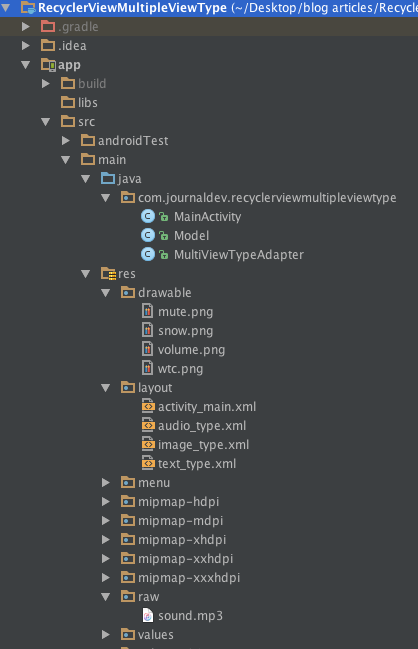
コード
私たちのactivity_main.xmlには、CoordinatorLayoutがルートとして含まれており、RecyclerViewはその子ビューとして機能します。
<?xml version="1.0" encoding="utf-8"?>
<android.support.design.widget.CoordinatorLayout xmlns:android="https://schemas.android.com/apk/res/android"
xmlns:app="https://schemas.android.com/apk/res-auto"
xmlns:tools="https://schemas.android.com/tools"
android:layout_width="match_parent"
android:layout_height="match_parent"
android:fitsSystemWindows="true"
tools:context="com.journaldev.recyclerviewmultipleviewtype.MainActivity">
<android.support.design.widget.AppBarLayout
android:layout_width="match_parent"
android:layout_height="wrap_content"
android:theme="@style/AppTheme.AppBarOverlay">
<android.support.v7.widget.Toolbar
android:id="@+id/toolbar"
android:layout_width="match_parent"
android:layout_height="?attr/actionBarSize"
android:background="?attr/colorPrimary"
app:popupTheme="@style/AppTheme.PopupOverlay" />
</android.support.design.widget.AppBarLayout>
<android.support.v7.widget.RecyclerView
android:id="@+id/recyclerView"
android:layout_width="match_parent"
app:layout_behavior="@string/appbar_scrolling_view_behavior"
android:layout_height="match_parent" />
</android.support.design.widget.CoordinatorLayout>
RecyclerView内のapp:layout_behavior="@string/appbar_scrolling_view_behavior"という行に注意してください。これを削除すると、RecyclerViewが画面全体にスクロールされ、AppBarLayoutと重なります。アダプターでデータを埋めるModel.javaクラスは以下のようになります。
public class Model {
public static final int TEXT_TYPE=0;
public static final int IMAGE_TYPE=1;
public static final int AUDIO_TYPE=2;
public int type;
public int data;
public String text;
public Model(int type, String text, int data)
{
this.type=type;
this.data=data;
this.text=text;
}
}
それは3つのデータ型で構成されています。
int typeはビュータイプの定数を保持しています。String textにはTextViewに表示される文字列が含まれています。int data変数は、埋め込む対応するデータを格納するために使用されます。理想的には、drawableやrawタイプのリソースが含まれます。
以下にMainActivity.javaクラスが示されています。
package com.journaldev.recyclerviewmultipleviewtype;
import android.os.Bundle;
import android.support.v7.app.AppCompatActivity;
import android.support.v7.widget.DefaultItemAnimator;
import android.support.v7.widget.LinearLayoutManager;
import android.support.v7.widget.OrientationHelper;
import android.support.v7.widget.RecyclerView;
import android.support.v7.widget.Toolbar;
import java.util.ArrayList;
public class MainActivity extends AppCompatActivity {
@Override
protected void onCreate(Bundle savedInstanceState) {
super.onCreate(savedInstanceState);
setContentView(R.layout.activity_main);
Toolbar toolbar = (Toolbar) findViewById(R.id.toolbar);
setSupportActionBar(toolbar);
ArrayList<Model> list= new ArrayList();
list.add(new Model(Model.TEXT_TYPE,"Hello. This is the Text-only View Type. Nice to meet you",0));
list.add(new Model(Model.IMAGE_TYPE,"Hi. I display a cool image too besides the omnipresent TextView.",R.drawable.wtc));
list.add(new Model(Model.AUDIO_TYPE,"Hey. Pressing the FAB button will playback an audio file on loop.",R.raw.sound));
list.add(new Model(Model.IMAGE_TYPE,"Hi again. Another cool image here. Which one is better?",R.drawable.snow));
MultiViewTypeAdapter adapter = new MultiViewTypeAdapter(list,this);
LinearLayoutManager linearLayoutManager = new LinearLayoutManager(this, OrientationHelper.VERTICAL, false);
RecyclerView mRecyclerView = (RecyclerView) findViewById(R.id.recyclerView);
mRecyclerView.setLayoutManager(linearLayoutManager);
mRecyclerView.setItemAnimator(new DefaultItemAnimator());
mRecyclerView.setAdapter(adapter);
}
}
R.raw.soundは、オーディオビュータイプで再生されるsound.mp3ファイルです。RecyclerViewのアダプタークラスには、オーバーライドする必要がある3つの主要なメソッドが含まれています。
getItemViewType()onCreateViewHolder()onBindViewHolder()
getItemViewType()メソッドでは、スイッチ文を使用して対応するviewTypeを返します。このviewType変数は、Adapterクラス内部で使用されます。onCreateViewHolder()およびonBindViewHolder()メソッドでマップされたレイアウトをインフレートしてポピュレートする際に使用されます。Adapterクラスの実装に入る前に、各ビュータイプに定義されたレイアウトの種類を見てみましょう。text_type.xml
<android.support.v7.widget.CardView xmlns:card_view="https://schemas.android.com/apk/res-auto"
xmlns:android="https://schemas.android.com/apk/res/android"
android:id="@+id/card_view"
android:layout_width="match_parent"
android:layout_height="wrap_content"
android:layout_marginTop="@dimen/activity_horizontal_margin"
card_view:cardElevation="10dp">
<TextView
android:id="@+id/type"
android:layout_width="match_parent"
android:layout_height="wrap_content"
android:padding="10dp"
/>
</android.support.v7.widget.CardView>
image_type.xml
<android.support.v7.widget.CardView xmlns:card_view="https://schemas.android.com/apk/res-auto"
xmlns:android="https://schemas.android.com/apk/res/android"
android:id="@+id/card_view"
android:layout_width="match_parent"
android:layout_height="wrap_content"
android:layout_margin="@dimen/activity_horizontal_margin"
card_view:cardElevation="10dp">
<LinearLayout
android:layout_width="match_parent"
android:orientation="vertical"
android:layout_height="wrap_content">
<TextView
android:id="@+id/type"
android:layout_width="match_parent"
android:layout_height="wrap_content"
android:padding="10dp"
/>
<ImageView
android:id="@+id/background"
android:layout_width="match_parent"
android:layout_height="150dp"
android:scaleType="centerCrop"
android:src="@drawable/snow"
/>
</LinearLayout>
</android.support.v7.widget.CardView>
audio_type.xml
<android.support.v7.widget.CardView xmlns:card_view="https://schemas.android.com/apk/res-auto"
xmlns:android="https://schemas.android.com/apk/res/android"
android:id="@+id/card_view"
android:layout_width="match_parent"
android:layout_height="wrap_content"
android:layout_margin="@dimen/activity_horizontal_margin"
card_view:cardElevation="10dp">
<RelativeLayout
android:layout_width="match_parent"
android:layout_height="wrap_content">
<TextView
android:id="@+id/type"
android:layout_width="match_parent"
android:layout_height="wrap_content"
android:padding="10dp"
/>
<android.support.design.widget.FloatingActionButton
android:layout_width="wrap_content"
android:layout_height="wrap_content"
android:layout_centerHorizontal="true"
android:tint="#FFFFFF"
android:id="@+id/fab"
android:layout_below="@+id/type"
android:layout_margin="@dimen/activity_horizontal_margin"
android:src="@drawable/volume"/>
</RelativeLayout>
</android.support.v7.widget.CardView>
注:CardViewの依存関係をbuild.gradleファイルに追加してください。
compile 'com.android.support:cardview-v7:24.2.0'
appcompat依存関係のバージョン番号がcardviewのものと一致することを確認してください。(現在のバージョンは24.2.0です。あなたの場合は異なる場合があります。)上記のMultiViewTypeAdapter.javaクラスには、上記の各レイアウトに対して3つの独立したViewHolderクラスを作成します。
package com.journaldev.recyclerviewmultipleviewtype;
import android.content.Context;
import android.media.MediaPlayer;
import android.support.design.widget.FloatingActionButton;
import android.support.v7.widget.CardView;
import android.support.v7.widget.RecyclerView;
import android.view.LayoutInflater;
import android.view.View;
import android.view.ViewGroup;
import android.widget.ImageView;
import android.widget.TextView;
import java.util.ArrayList;
/**
* Created by anupamchugh on 09/02/16.
*/
public class MultiViewTypeAdapter extends RecyclerView.Adapter {
private ArrayList<Model>dataSet;
Context mContext;
int total_types;
MediaPlayer mPlayer;
private boolean fabStateVolume = false;
public static class TextTypeViewHolder extends RecyclerView.ViewHolder {
TextView txtType;
CardView cardView;
public TextTypeViewHolder(View itemView) {
super(itemView);
this.txtType = (TextView) itemView.findViewById(R.id.type);
this.cardView = (CardView) itemView.findViewById(R.id.card_view);
}
}
public static class ImageTypeViewHolder extends RecyclerView.ViewHolder {
TextView txtType;
ImageView image;
public ImageTypeViewHolder(View itemView) {
super(itemView);
this.txtType = (TextView) itemView.findViewById(R.id.type);
this.image = (ImageView) itemView.findViewById(R.id.background);
}
}
public static class AudioTypeViewHolder extends RecyclerView.ViewHolder {
TextView txtType;
FloatingActionButton fab;
public AudioTypeViewHolder(View itemView) {
super(itemView);
this.txtType = (TextView) itemView.findViewById(R.id.type);
this.fab = (FloatingActionButton) itemView.findViewById(R.id.fab);
}
}
public MultiViewTypeAdapter(ArrayList<Model>data, Context context) {
this.dataSet = data;
this.mContext = context;
total_types = dataSet.size();
}
@Override
public RecyclerView.ViewHolder onCreateViewHolder(ViewGroup parent, int viewType) {
View view;
switch (viewType) {
case Model.TEXT_TYPE:
view = LayoutInflater.from(parent.getContext()).inflate(R.layout.text_type, parent, false);
return new TextTypeViewHolder(view);
case Model.IMAGE_TYPE:
view = LayoutInflater.from(parent.getContext()).inflate(R.layout.image_type, parent, false);
return new ImageTypeViewHolder(view);
case Model.AUDIO_TYPE:
view = LayoutInflater.from(parent.getContext()).inflate(R.layout.audio_type, parent, false);
return new AudioTypeViewHolder(view);
}
return null;
}
@Override
public int getItemViewType(int position) {
switch (dataSet.get(position).type) {
case 0:
return Model.TEXT_TYPE;
case 1:
return Model.IMAGE_TYPE;
case 2:
return Model.AUDIO_TYPE;
default:
return -1;
}
}
@Override
public void onBindViewHolder(final RecyclerView.ViewHolder holder, final int listPosition) {
Model object = dataSet.get(listPosition);
if (object != null) {
switch (object.type) {
case Model.TEXT_TYPE:
((TextTypeViewHolder) holder).txtType.setText(object.text);
break;
case Model.IMAGE_TYPE:
((ImageTypeViewHolder) holder).txtType.setText(object.text);
((ImageTypeViewHolder) holder).image.setImageResource(object.data);
break;
case Model.AUDIO_TYPE:
((AudioTypeViewHolder) holder).txtType.setText(object.text);
((AudioTypeViewHolder) holder).fab.setOnClickListener(new View.OnClickListener() {
@Override
public void onClick(View view) {
if (fabStateVolume) {
if (mPlayer.isPlaying()) {
mPlayer.stop();
}
((AudioTypeViewHolder) holder).fab.setImageResource(R.drawable.volume);
fabStateVolume = false;
} else {
mPlayer = MediaPlayer.create(mContext, R.raw.sound);
mPlayer.setLooping(true);
mPlayer.start();
((AudioTypeViewHolder) holder).fab.setImageResource(R.drawable.mute);
fabStateVolume = true;
}
}
});
break;
}
}
}
@Override
public int getItemCount() {
return dataSet.size();
}
}
上記のコードでは、クリックごとに切り替えられるボリュームボタンの状態を格納するためのグローバルなブール変数を保持しています(FloatingActionButtonの画像リソースも変更されます)。上記のアプリケーションの出力は以下の通りです。 これでチュートリアルは終了です。以下のリンクから最終的なAndroid RecyclerViewMultipleViewTypeプロジェクトをダウンロードできます。
これでチュートリアルは終了です。以下のリンクから最終的なAndroid RecyclerViewMultipleViewTypeプロジェクトをダウンロードできます。
Source:
https://www.digitalocean.com/community/tutorials/android-recyclerview-example













